ADSLモデム-NVのマルチセッション設定例
- ※以下のマルチセッション設定をすることにより、2セッション同時利用が可能になります。
ここでは、接続設定1にプロバイダ接続、接続設定2にフレッツ・スクウェア接続の設定をする方法をご紹介します。
- WWWブラウザを起動し、アドレス入力欄に「http://web.setup/」を入力して設定画面を開きます。
本商品のIPアドレス(初期値は192.168.1.1)を入力して設定画面を開くこともできます。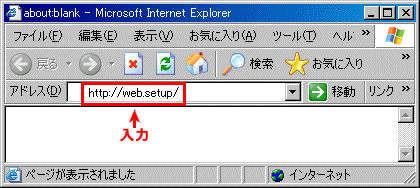
- 「管理者パスワードの初期設定」画面が表示されます。パスワードを入力し、「設定」ボタンをクリックします。
 パスワード
パスワード
適当なパスワードを決めて、入力します。
例:ntt
 パスワード再入力
パスワード再入力
確認のため、再度パスワードを入力します。
例:ntt
一度設定すると、モデムを初期化するまでこの画面は表示されません。
表示されない場合は、手順3に進んでください。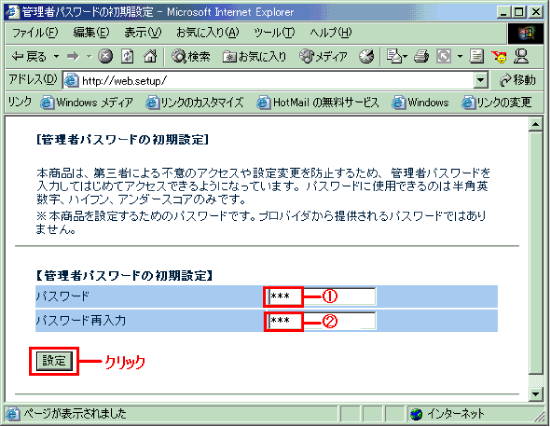
- 「設定ウィザード」画面が表示されます。
まずは、プロバイダ(ISP)への接続設定を行います。 情報の入力が終わったら、「設定」ボタンをクリックします。 利用タイプ:「ADSLモデム内蔵ルータ」を選択します。
利用タイプ:「ADSLモデム内蔵ルータ」を選択します。
 接続先名:プロバイダ(ISP)等の名前に変更が可能です。(変更は必須ではございません。)
接続先名:プロバイダ(ISP)等の名前に変更が可能です。(変更は必須ではございません。)
 接続先ユーザー名:プロバイダ(ISP)ら指定された「ユーザ名@プロバイダ識別子」を入力します。
接続先ユーザー名:プロバイダ(ISP)ら指定された「ユーザ名@プロバイダ識別子」を入力します。
例: 「1234@abc.com」
 接続パスワード:プロバイダから指定された「パスワード」を入力します。
接続パスワード:プロバイダから指定された「パスワード」を入力します。
例:「5678」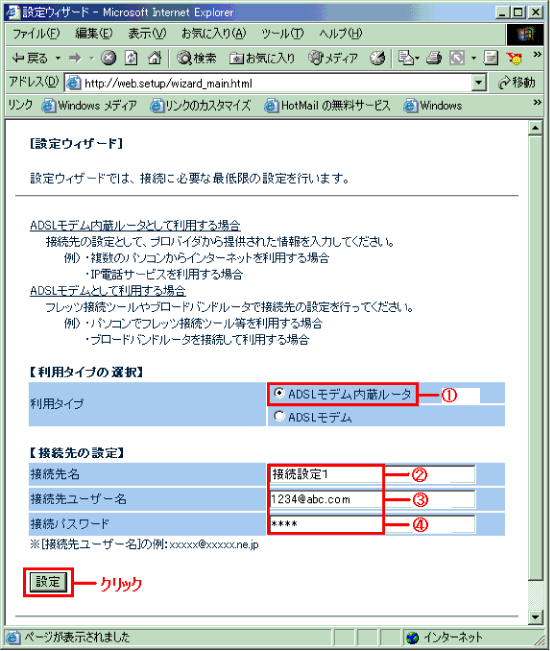
- 「設定ウィザード(設定中)」画面が表示されます。

- 設定が完了すると、以下のダイヤログが表示されます。
「OK」ボタンをクリックします。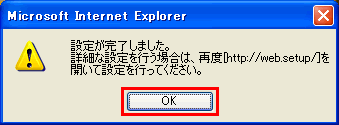
- 以下のダイヤログが表示されますので「はい」ボタンをクリックし、ウィンドウを閉じます。
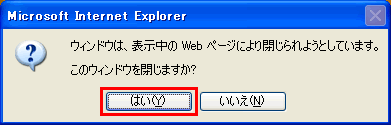
-
WWWブラウザを起動し、アドレス入力欄に「http://web.setup/」を入力し、 Enterキーを押します。
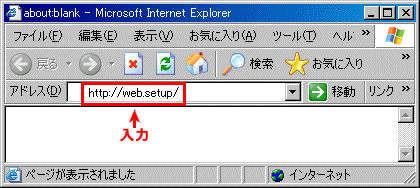
- ユーザー名とパスワードを入力し、「OK」をクリックして下さい。
 ユーザー名
ユーザー名
「user」と入力します。
 パスワード
パスワード
手順2で設定した「管理者パスワード」を入力します。
例:ntt
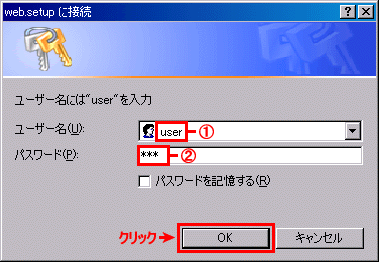
- 設定画面が表示されます。メニュー一覧の「基本設定」から「接続先設定」を選択します。
- ※「接続先1」が「回線接続中」と表示されている事を確認します。

- 「接続設定2」にフレッツ・スクウェアの設定を行います。
「接続先設定」画面の「編集する接続先」から「接続設定2」を選択します。
 接続先名
接続先名
「フレッツ・スクウェア」等の名前に変更ができます。
(変更は必須ではありません。)
 接続先ユーザー名
接続先ユーザー名
「guest@flets」と入力して下さい。
 接続パスワード
接続パスワード
「guest」と入力して下さい。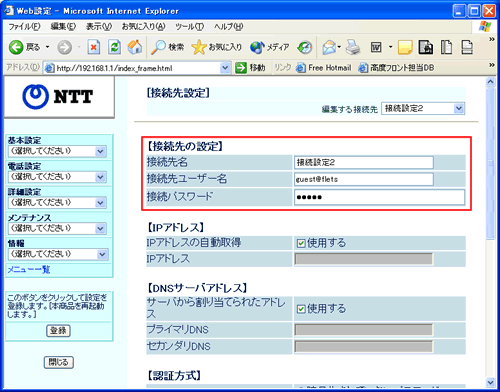
- 「接続先設定」画面の下部へ移動し、「設定」ボタンをクリックします。
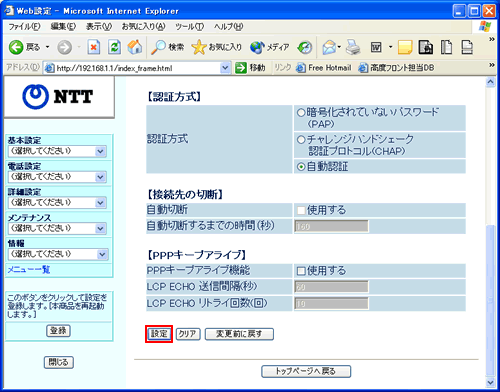
- 登録内容を更新した旨のメッセージが表示されます。
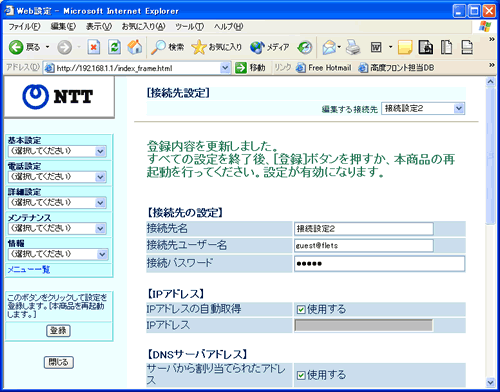
手順12までの設定で、プロバイダ(ISP)とフレッツ・スクウェアそれぞれの設定は完了していますが、インターネットとフレッツ・スクウェアを同時にご利用するためには、手順13以降の設定が必要です。
- 左側のメニューの「基本設定」から「接続先の選択設定」を選択し「接続先の選択設定」画面を表示します。
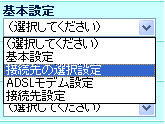
- 「接続先の選択」の「接続可」項目で追加した接続先にチェックを入れます。チェックを入れたら「切替」ボタンをクリックします。
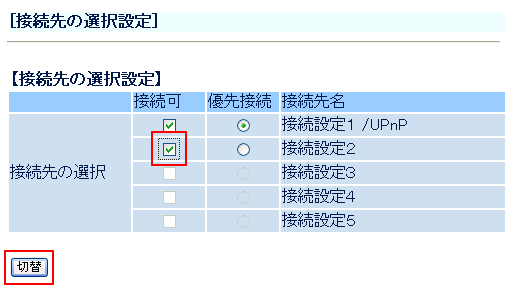
- メニューの「詳細設定」から「静的ルーティング設定」を選択します。
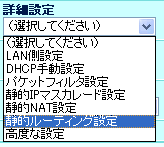
- 「静的ルーティング設定」画面が表示されます。
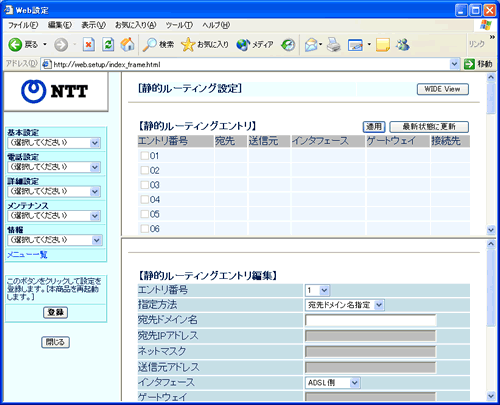
- 「静的ルーティングエントリ編集」を行います。
設定が終わったら、「編集」をクリックして下さい。 指定方法
指定方法
「宛先ドメイン名指定」を選択します。
 宛先ドメイン名
宛先ドメイン名
「*.flets」を入力します。
 インタフェース
インタフェース
「ADSL側」を選択します。
 接続先
接続先
「手順10の 」で設定した名称を選択します。
」で設定した名称を選択します。
(変更していない場合は、「接続設定2」を選択します。)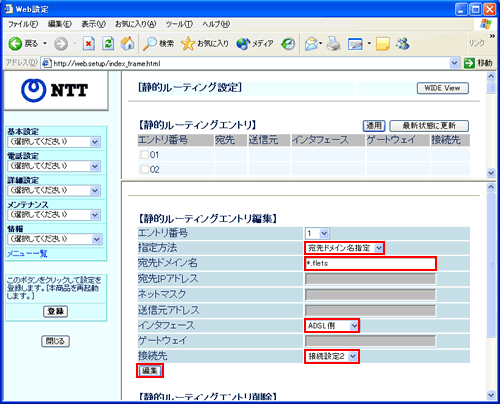
- 「最新状態に更新」ボタンをクリックすると「静的ルーティングエントリ」項目に設定内容が表示されます。
手順17にて設定したエントリ番号のチェックボックスにチェックを入れ、右上の「適用」ボタンをクリックします。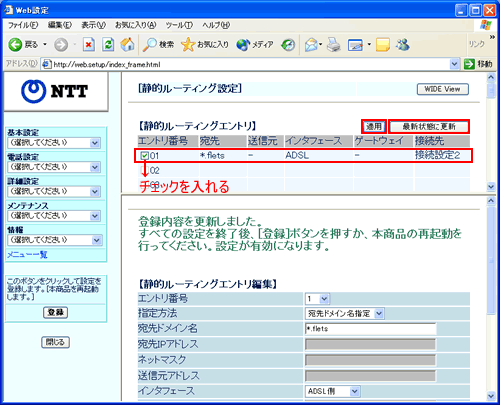
- 画面左側メニューの「登録」ボタンをクリックします。
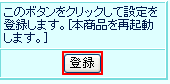
- 以下のダイヤログが表示されます。「OK」をクリックします。
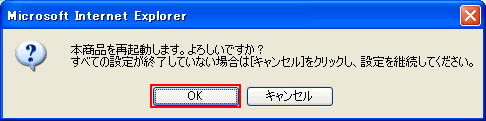
- 次に、以下のダイヤログが表示されます。「OK」をクリックします。モデムが再起動されます。
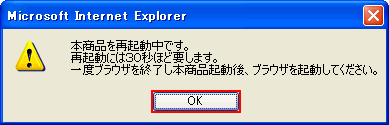
- 再起動後、以下の画面が表示されます。接続先1及び接続先2が「回線接続中」となっている事を確認します。
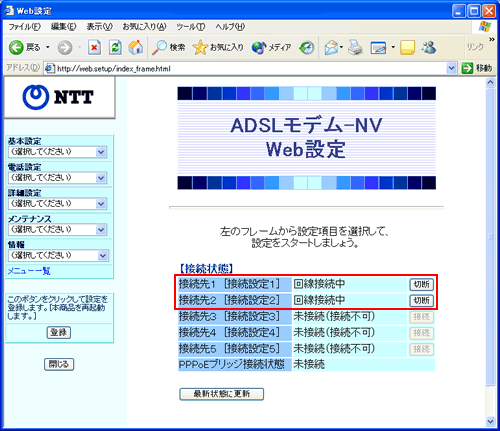
- ブラウザにて「http://www.flets/」へアクセスすることで、接続先2の接続設定で接続され、
フレッツ・スクウェアの表示も可能になります。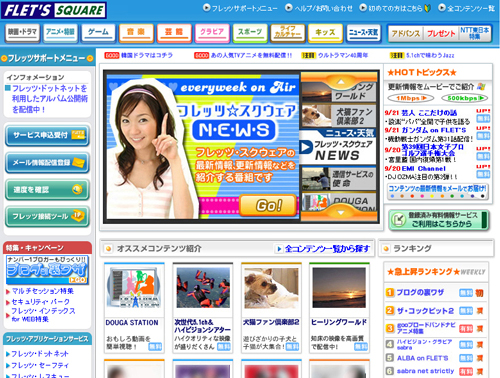
- ※掲載の画面イメージは2006年9月現在のものです。
予告無く変更する場合がございますので、予めご了承下さい。